Como no Windows 10 para desativar a solicitação de senha de usuário?
Onde quer que você vai olhar no Windows 10, todas as senhas, senhas, senhas … O que é mais triste, eles estão ligados não só para as contas de usuário, mas também para o registro para a Microsoft. Naturalmente, isso faz com que um monte de problemas ou reclamações de usuários do Windows 10. Desative o prompt de senha é, contudo, possível. Para fazer isso, até mesmo o próprio sistema oferece algumas técnicas simples.
Como no Windows 10 para desativar a consulta de senha quando ligar: o procedimento padrão
Como é sabido, uma pessoa – não uma máquina. Lembre-se também muita informação além dele. O mesmo vale para senhas, porque mesmo quando registar (a criação de um "uchetki» Microsoft) combinação primitiva recurso oficial categoricamente se recusa a aceitar. Por isso, é necessário inventar senhas arcanas, porque eles são muito fáceis de esquecer.

Para evitar incidentes semelhantes no futuro, olhar para como desativar a consulta de senha ao entrar. Windows 10 permite que você faça isso através das configurações especiais para que o acesso pode ser obtido digitando o comando na netplwiz console "Executar".
Aqui no uma vez que é necessário prestar atenção a duas condições principais. Em primeiro lugar, a entrada original deve ser feita pelo administrador que é o caso na maioria dos computadores. Em segundo lugar, para alterar essas configurações é recomendado apenas se o terminal é apenas um usuário (grosso modo, se o seu computador foi concebido exclusivamente para uso doméstico).
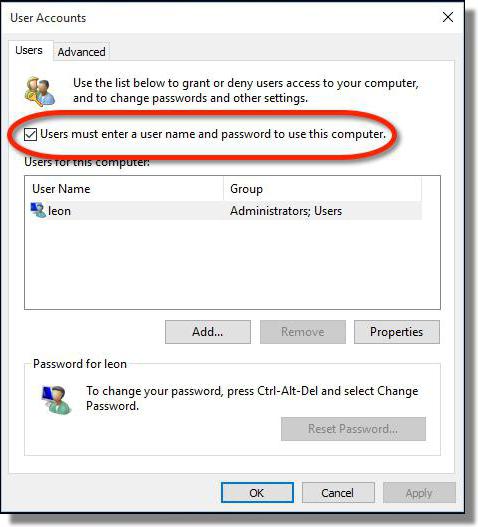
Assim, no Windows 10 para desativar a solicitação de senha para entrar nas definições acima, você pode selecionar a partir de uma lista com o nome de usuário desejado e remover o carrapato dos requisitos de senha line. Após a confirmação das mudanças será uma nova janela na qual você precisará registrar uma senha existente, em seguida, confirmá-la. Depois disso, o chamado modo de auto-login é ativado.
Nota: Se você é atualmente um sistema de computador conectado a um domínio, esta definição ficará inativa e terá de usar o registro para desativar a senha. Mas, mais tarde sobre este assunto.
Como desativar uma senha ao ativar o Windows 10 (fora do modo de hibernação)?
Outro "truque" do sistema é que, por padrão ele é ativado solicitar uma senha ao sair o chamado sono estado (hibernação), se habilitado. A maior parte é utilizada por trabalhadores de escritório que precisam de tempo para ser afastado em missão oficial de tempos em tempos, e proprietários de laptop que criaram uma ação apropriada com uma tampa (quando ele é fechado a unidade entrará automaticamente no modo de suspensão).
Como no Windows 10 para desativar a consulta senha para esta situação? Nada poderia ser mais fácil. Para isso será necessário usar as configurações do esquema de energia atual na respectiva secção do padrão "Painel de Controle". Possuir um notebook para acessar as configurações, você pode usar o menu do botão direito do mouse sobre o ícone da bateria na bandeja do sistema.

Primeiro, selecione as definições de esquema de pontos e, em seguida, usar as configurações avançadas. Então vá para as configurações inacessíveis seção, onde é simplesmente remover a marca de verificação dos requisitos de senha.
Desactivar a entrada de senha através do registro
No Windows 10, você pode desativar o prompt de senha e através do Editor do Registro, que é chamado o console "Executar", digitando regedit.

Aqui você precisa selecionar um ramo da HKLM, e, em seguida, através da seção SOFTWARE para baixo para o diretório de início de sessão. A janela do lado direito deve ser mudado alguns valores fundamentais:
- AutoAdminLogon – "1";
- DefaultPassword – agindo no momento a senha da conta.
Você também pode alterar chave DefaultDomainName ao nome de domínio desejado ou nome do computador. Finalmente, em que o usuário padrão chave DefaultUserName pode ser atribuído um nome diferente e, em seguida, inserir a senha correspondente.
As contas locais
Há uma outra maneira de resolver o problema de como Windows 10 para desativar a consulta de senha ao tentar entrar. Para fazer isso, digite as configurações de perfil e use as configurações da conta.

À esquerda, há um ponto de parâmetros de entrada. No painel direito dos requisitos de reentrada basta selecionar o menu para "Nunca".
Finalmente, se você estiver usando uma conta local, você deve usar uma ativação de linha de comando pelo administrador (o comando cmd no console "Run" ou executar manualmente o arquivo com as permissões apropriadas da pasta System32). Na janela do console resultante é necessário registar corda usuários net, e depois usar o ativo comando net user username /: sim (nome de usuário deve ser inserido como ele é registrado no sistema, como administrador ou, dependendo da própria linguagem do sistema) e pressione entrada.
ao invés resultado
Resta acrescentar que aqui estão a senha mais simples é desativado, os métodos na décima versão do Windows. O fato de que operações similares podem ser realizadas no Editor de política de grupo, e na seção de administração. Mas eles vão simplesmente duplicar os valores das chaves de registro. Além disso, se forem feitas alterações na seção de política, altere os valores das entradas do Registro e, em seguida, não funciona. Portanto, como o meio mais simples e mais acessíveis você pode usar tudo o que foi descrito acima, para não mencionar a remoção dos dados cadastrais locais ou até mesmo a Microsoft «uchetki".












